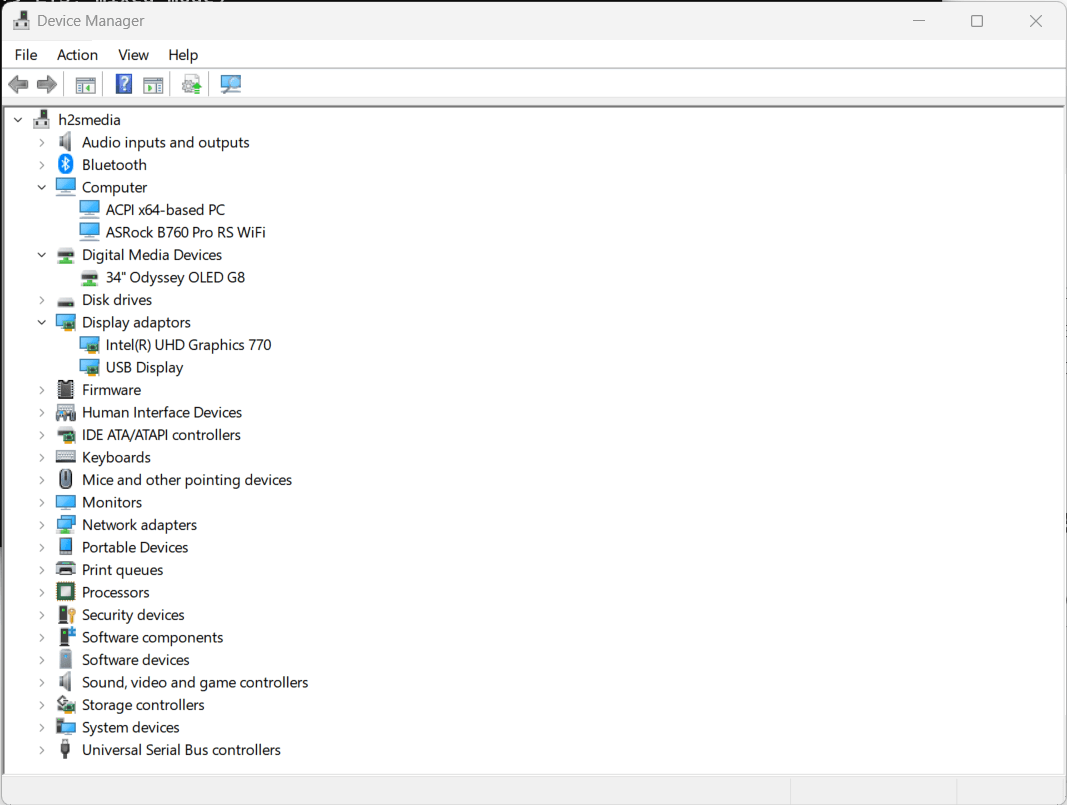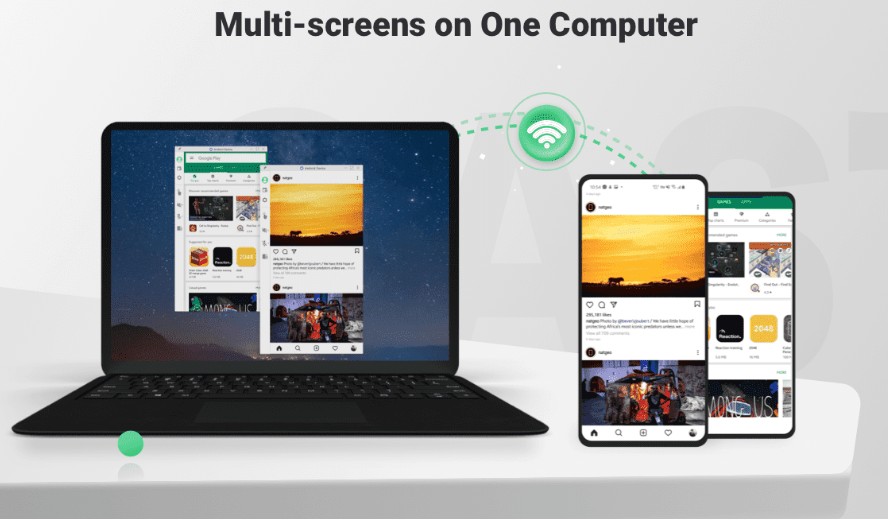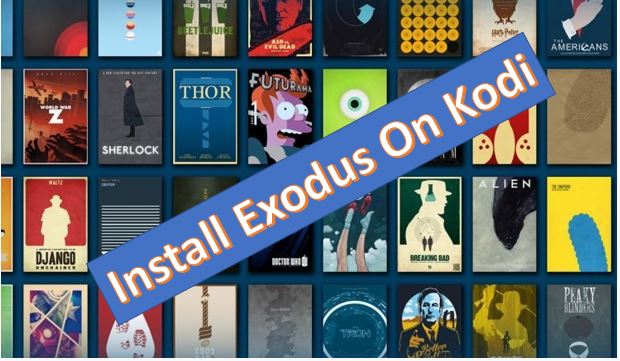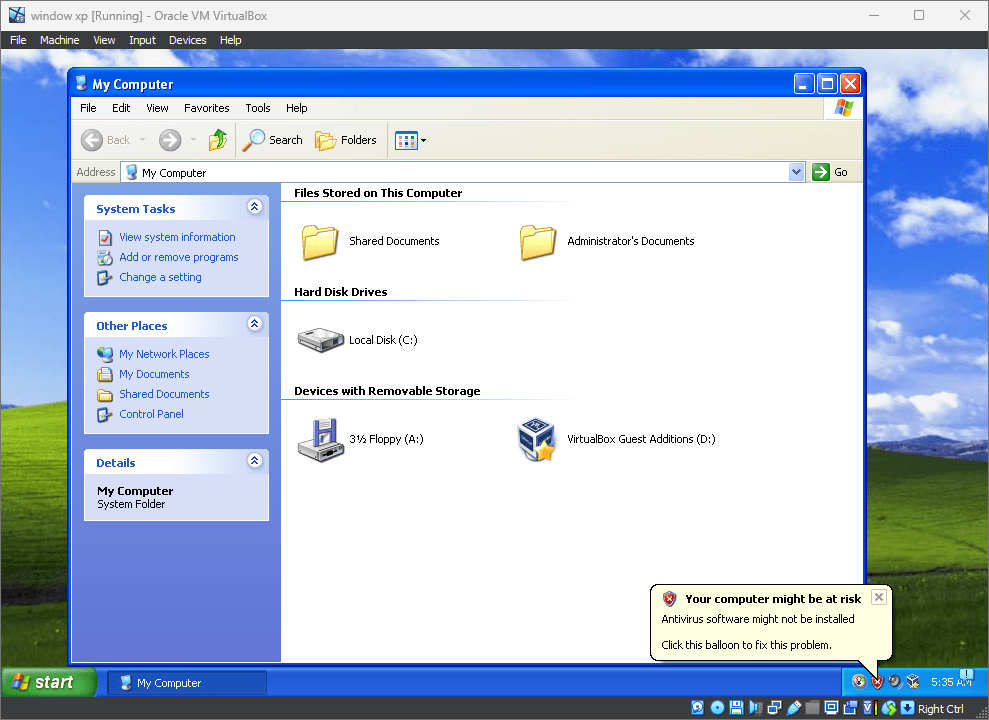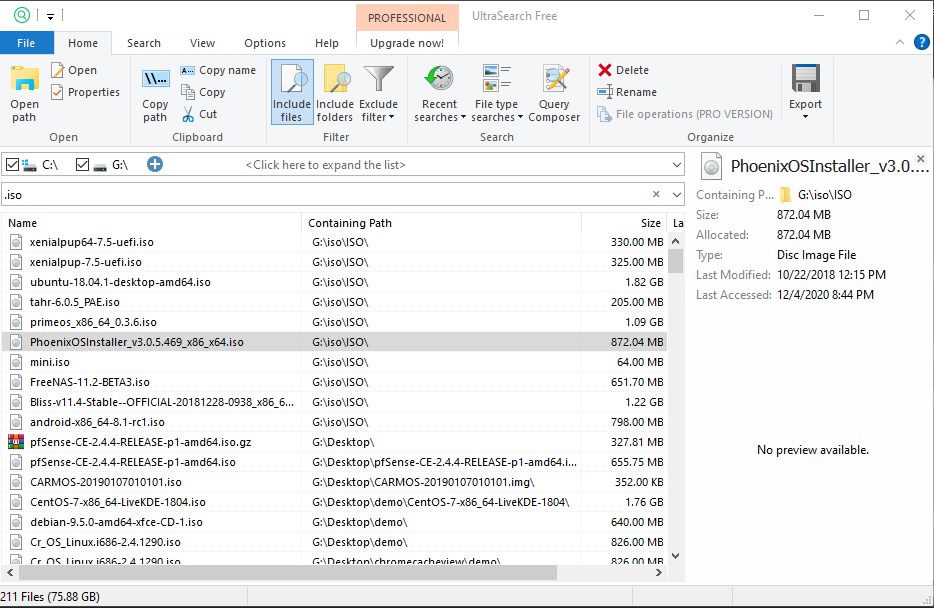ファイアウォールを無効にせずに Windows 10 またはサーバーで ping を許可する簡単な手順を学び、代わりにエコー要求 (ICMPv4 受信) 経由で ping を有効にします。
ファイアウォールを構成することで、Windows 10 でブロックされた ping 要求を開く方法がいくつかあります。グラフィカル ユーザー インターフェイス、コマンド ライン PowerShell 経由、またはグループ ポリシー経由で一元的に行うことができます。デフォルトでは、Windows 10 ではセキュリティ上の理由から、ネットワーク内の他のコンピューターに ping を送信することは許可されていません。結局のところ、このサービスは攻撃、できればサービス拒否攻撃に悪用されることが多いため、Microsoft はこのサービスをそのまま無効にすることにしました。
まあ、それでもネットワーク接続の問題を解決するにはピン留め機能が必要になることが多く、そのために初心者は通常ファイアウォールを完全にオフにします。ただし、ファイアウォールで Windows 10 の Ping を手動で許可することもできますが、セキュリティ リスクが懸念される場合は、ドメイン プロファイルに対してのみ事前定義されたファイアウォール ルールをアクティブにするか、許可される要求を特定の IP アドレスに制限することでリスクを軽減できます。
ファイアウォール GUI を介した Windows 10 の ping を許可する
ping を許可する最も簡単な方法の 1 つは、高度なセキュリティ オプションを使用して、グラフィカル ユーザー インターフェイスを介して Windows で事前設定されたファイアウォールをアクティブにすることです。ただし、ファイアウォール ルールを有効または無効にするには、管理者アクセス権が必要です。従うべき手順は次のとおりです。
- に行くWindows 10 または 7検索ボックス。
- タイプ-Windows Defender ファイアウォール、アイコンが表示されるので、クリックして開きます。
- 左側のパネルから「」を選択します。詳細設定”。
- 高度なセキュリティを備えた Windows Defender ファイアウォールで、次を選択します。インバウンドルール左側のサイドパネルから。
- ここで、「受信ルール」領域で「」を検索します。ファイルとプリンターの共有 (エコー要求 ICMPv4-In)。このルールは、パブリックおよびプライベートだけでなく、プロファイル ドメインのバージョンにも存在します。必要に応じて、特定のプロファイルまたは複数のプロファイルに対してアクティブ化できます。このオプションでは、プライベート プロファイルにより IP V4 アドレスを介したピン接続が可能になります。
- この事前定義されたルールを見つけたら、それを右クリックして「」を選択します。ルールを有効にする”。
- その後、Windows 10 システムはリモートまたはローカル PC から ping できるようになります。
- 同様に、ドメインまたは IPv6 経由で Windows に ping を実行することに興味がある場合は、IP バージョン 6 の場合は同じオプションである [エコー要求 ICMPv6] を選択します。ドメインプロファイルはドメイン名を介して ping を実行します。
さらに、特定の IP アドレスに制限してピン留めを安全にしたい場合は、ルールを有効にした後、同じものを再度右クリックして選択しますプロパティ。
でプロパティダイアログで選択します範囲タブをクリックし、すべてのクライアントが ping リクエストを送信できないように制限するには、追加ボタンをクリックし、Windows 10 PC への ping を許可するマシンのみのリモート IP アドレスを指定しました。コンピューター上に複数の NIC がある場合は、ローカル IP アドレスを使用して、要求を許可する NIC を指定することもできます。
PowerShell またはコマンドライン プロンプトを使用した Windows の ping を許可する
Windows で Ping を許可するには複数の手順が必要となるため、GUI による方法を使用したくない場合は、コマンド ラインによる方法を使用できます。ここでは、Powershell またはコマンド プロンプトを管理者権限で実行し、その後、ここで指定されたコマンドをコピーして貼り付けるだけです。
- Windows 10 または 7 の検索ボックスをクリックします。
- 「Powershell」または「コマンド プロンプト」と入力します。
- 次に、選択したコマンドライン ツールに従って、管理者として実行します。
- その後、以下を実行するだけです
netshに命令するping リクエストを有効にするWindows 上で。
netsh advfirewall firewall add rule name="ICMP Allow incoming V4 echo request" protocol=icmpv4:8,any dir=in action=allow
同様に、やりたい場合は、Windows 10のPingを無効にする次に、次のコマンドを使用します。
netsh advfirewall firewall add rule name="ICMP Allow incoming V4 echo request" protocol=icmpv4:8,any dir=in action=block